Cómo hacer estallar a tus amigos de iMessage con una explosión de emoji usando este truco de iPhone

Una función discreta de iPhone que existe desde iOS 10 podría hacer que los mensajes de iMessage que envías a familiares y amigos sean más inmersivos en general. Un elemento particular, si me perdonan mis años de jerga, es la «bomba» para emoji.
Y no, no estoy hablando de bombas de texto, es decir, mensajes de texto automáticos enviados en rápida sucesión para desatar una andanada de mensajes escritos previamente sobre el objetivo. Estoy hablando de efectos de pantalla. Han estado en Mensajes desde iOS 10, pero el efecto que parece haber sido creado para emoji no apareció hasta iOS 11.
El truco que te permite enviar un emoji avalancha, explosión, eco, o como quieras llamarlo, lleva apareciendo en TikTok año tras año , aunque existe desde 2017. Sin embargo, eso no lo hace menos impresionante.
Para agregar un efecto emoji, ingrese hasta tres emojis, luego presione y mantenga presionado el botón Enviar hasta que aparezca un menú de efectos ocultos. Haga clic en «Pantalla» en la parte superior y debería ver el efecto de pantalla «Echo», el primero en la lista. Este es el que tu quieres. Haga clic en el botón «Enviar» si está satisfecho con el efecto emoji de pantalla completa.
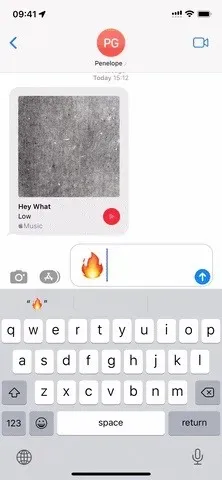
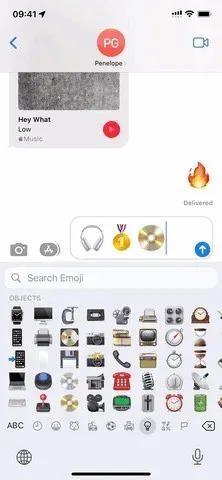
Su emoji luego multiplicará aleatoriamente un carácter o grupo de caracteres en todo el fondo durante aproximadamente tres segundos, llenando toda la pantalla. Si se escucha el audio del destinatario, escuchará la señal de envío normal con un eco de reverberación que desaparecerá cuando finalice el efecto.
El efecto se ve muy bien con uno, dos o tres emojis, pero solo verás el habitual eco de comentario azul en la pantalla si hay cuatro o más. Si quieres que el eco de la burbuja azul sea más impresionante, envía más de cuatro emoji para agrandar la burbuja.
Para una presentación aún más genial, agrega espacios entre emojis insertando múltiples saltos de línea. Incluso puede sangrar uno o dos caracteres para que se vea más aleatorio en la pantalla.
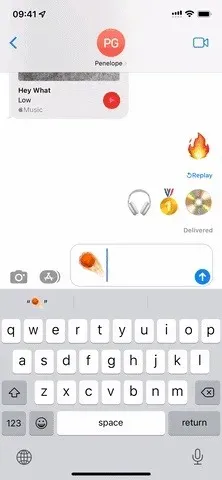
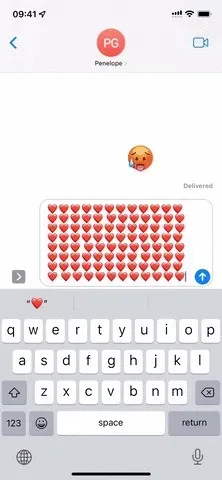
Si el eco no se anima para ti, es posible que tengas los efectos de pantalla deshabilitados. Vaya a Configuración -> Accesibilidad -> Movimiento, luego asegúrese de que «Efectos de mensaje de reproducción automática» esté activado. Si esto ya está habilitado, puede tener «Reducir movimiento» habilitado en el mismo menú. Ambos pueden detener la reproducción automática de la animación, pero siempre puede presionar el botón de reproducción en los mensajes para iniciarla manualmente.
Estos efectos solo funcionan en iMessages, por lo que si intenta enviar estos emojis a sus amigos de Android, solo obtendrán emojis que dicen «Enviado con eco» junto a ellos.



Deja una respuesta